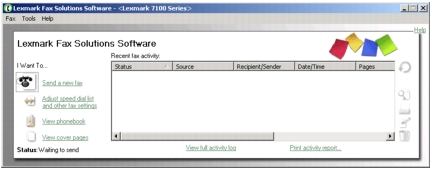Descripció dels components del dispositiu Tot en Un
Descripció dels components del dispositiu Tot en Un
 Ús del tauler de control
Ús del tauler de control
 Ús del programa del dispositiu Tot en Un
Ús del programa del dispositiu Tot en Un
Descripció dels components del dispositiu Tot en Un
El dispositiu Lexmark 7100 Series All-In-One (Tot en Un) funciona com a escàner de color, copiadora de color, impressora de color i fax de color.
Nota: no cal connectar el dispositiu All-In-One (Tot en Un) a l'ordinador per fer còpies o enviar i rebre faxs.
Les taules següents que hi ha a continuació de cada gràfic descriuen els components del dispositiu All-In-One (Tot en Un).
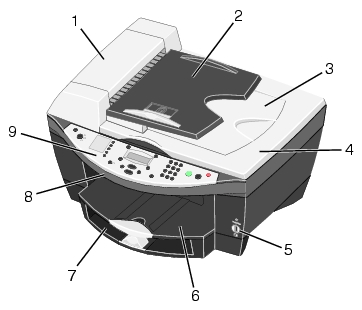
|
|
Utilitzeu
|
Per
|
|
1
|
L'alimentador automàtic de documents (ADF)
|
Escanejar, copiar o enviar per fax documents de diverses pàgines de mida carta, legal i A4.
|
|
2
|
La safata d'entrada de l'alimentador automàtic de documents (ADF)
|
Carregar documents originals al dispositiu All-In-One (Tot en Un). Es recomana per escanejar, copiar o enviar per fax documents de diverses pàgines.
|
|
3
|
La safata de sortida de l'alimentador automàtic de documents (ADF)
|
Recollir el document original quan hagi passat a través de l'alimentador automàtic de documents.
|
|
4
|
La coberta superior
|
Accedir a la plataforma de l'escàner. Aixequeu la coberta superior per posar documents a la plataforma de l'escàner i per treure'ls.
Nota: es recomana fer servir la plataforma de l'escàner per a targetes, fotografies i originals fràgils o de mides no estàndard que no puguin posar-se a l'alimentador automàtic de documents.
|
|
5
|
El port PictBridge
|
Connectar una càmera digital compatible amb l'estàndard PictBridge al dispositiu All-In-One (Tot en Un).
|
|
6
|
La safata de sortida de paper
|
- Apilar el paper que surt del dispositiu All-In-One (Tot en Un).
- Carregar un sol sobre o una sola targeta.
|
|
7
|
La safata del paper
|
Carregar paper al dispositiu All-In-One (Tot en Un).
|
|
8
|
La unitat de l'escàner
|
Accedir als cartutxos d'impressió.
|
|
9
|
El tauler de control
|
Fer funcionar el dispositiu All-In-One (Tot en Un) tant si està connectat a un ordinador com si no. Per obtenir més informació, vegeu Ús del tauler de control.
|
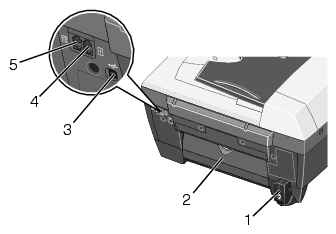
Nota: el cable telefònic haurà d'estar connectat al port adequat.
|
|
Utilitzeu
|
Per
|
|
1
|
El connector del cable d'alimentació
|
Subministrar electricitat al dispositiu All-In-One (Tot en Un).
|
|
2
|
La porta d'accés posterior
|
Treure el paper encallat.
|
|
3
|
El port USB
|
Connectar el dispositiu All-In-One (Tot en Un) a un ordinador.
|
|
4
|
El port LINE
|
Connectar el dispositiu All-In-One (Tot en Un) a una línia telefònica per tal d'enviar i rebre faxs. El dispositiu All-In-One (Tot en Un) ha d'estar connectat a una línia telefònica per poder rebre trucades de faxs entrants.
Nota: no connecteu altres dispositius al connector de presa mural ni cap aparell DSL, XDSI o mòdem de cable al dispositiu All-In-One (Tot en Un) sense utilitzar un dispositiu adequat d'un altre fabricant, com ara un filtre DSL.
|
|
5
|
El port EXT
|
Retireu el connector per connectar altres dispositius, com ara un ordinador, un telèfon o un contestador automàtic, al dispositiu All-In-One (Tot en Un).
|
Ús del tauler de control
El tauler de control permet escanejar, copiar, enviar faxs i personalitzar documents. Si el botó Power (Engegar) està encès, el dispositiu All-In-One (Tot en Un) està operatiu. Podeu seleccionar un mode a l'àrea Mode (Mode), seleccionar o modificar els paràmetres de configuració mitjançant uns botons determinats, i iniciar un procés d'escaneig, còpia o fax mitjançant els botons de l'àrea Start (Inici), que es troben a la part dreta.
La pantalla mostra:
A la taula que hi ha a continuació del gràfic es descriu la funció de cada botó.
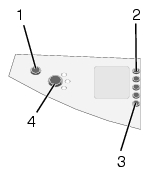
|
|
Premeu
|
Per
|
|
1
|
Power (Engegar)
|
Engegar o apagar el dispositiu All-In-One (Tot en Un).
|
|
2
|
Botons Quick Dial (Marcatge ràpid) (01-04)
|
Accedir a qualsevol dels quatre números programats de marcatge ràpid.
|
|
3
|
Speed Dial (Marcatge ràpid)
|
Accedir a qualsevol dels números programats de marcatge ràpid (5-99).
|
|
4
|
Mode (Mode)
|
Seleccionar un mode per al dispositiu All-In-One (Tot en Un).
- Copy (Còpia)
- Fax (Fax)
- Scan (Escaneig)
Nota: el mode seleccionat s'il·lumina.
|
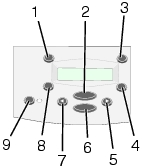
|
|
Premeu
|
Per
|
|
1
|
Number of Copies (Nombre de còpies)
|
Especificar un nombre de còpies (1-99).
|
|
2
|
Options (Opcions)
|
Desplaçar-vos per la llista de títols dels menús.
|
|
3
|
Reduce/Enlarge (Reduir/ampliar)
|
Personalitzar la mida del document original definint el percentatge, seleccionant l'opció Fit to page (Ajustar a la pàgina) o escollint la mida de pòster.
Nota: Fit to Page (Ajustar a la pàgina) no està disponible quan s'utilitza l'alimentador automàtic de documents.
|
|
4
|
Lighter/Darker (Més clar/més fosc)
|
Fer més clar o més fosc un fax o una còpia.
|
|
5
|
Fletxa dreta
|
|
|
6
|
Select (Seleccionar)
|
Escollir l'opció que es mostra a la pantalla.
|
|
7
|
Fletxa esquerra
|
- Reduir un número a la pantalla.
- Desplaçar-vos per una llista a la pantalla.
|
|
8
|
Quality (Qualitat)
|
- Seleccionar un dels paràmetres de qualitat de còpia següents: Quick (Ràpida), Normal (Normal) o Best (Òptima).
- Seleccionar una resolució de fax: Standard (Estàndard), Fine (Fina), Superfine (Superfina) o Ultrafine (Ultrafina).
- Seleccionar una resolució d'escaneig si el dispositiu All-In-One (Tot en Un) està connectat a l'ordinador.
|
|
9
|
Auto Answer (Resposta automàtica)
|
Contestar les trucades entrants quan està encès.
El nombre de tons abans que el dispositiu contesti una trucada entrant es pot establir al menú d'opcions "ANSWER FAX WHEN (RESPONDRE AL FAX QUAN)". Per obtenir més informació, vegeu ANSWER FAX WHEN (RESPONDRE AL FAX QUAN).
|
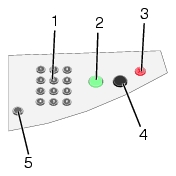
|
|
Premeu
|
Per
|
|
1
|
Un número o símbol de teclat
|
- Introduir números de fax.
- Seleccionar lletres per crear una llista de marcatge ràpid.
- Escriure números per introduir o editar la data i l'hora que apareixen a la pantalla del dispositiu All-In-One (Tot en Un).
Seleccionar el nombre de còpies que voleu fer.
|
|
2
|
Color (Color)
|
Iniciar un treball d'escaneig, còpia o fax en color.
Nota: assegureu-vos que el mode amb el qual voleu treballar està encès.
|
|
3
|
Stop/Clear (Aturar/esborrar)
|
- Anul·lar un treball d'escaneig, còpia o impressió en curs.
- Esborrar un número de fax o finalitzar una transmissió de fax i restablir la configuració predeterminada de fax a la pantalla.
- Sortir d'un menú.
- Esborrar els paràmetres actuals i restablir la configuració predeterminada o esborrar un missatge d'error.
|
|
4
|
Black (Negre)
|
Iniciar un treball d'escaneig, còpia o fax en blanc i negre.
Nota: assegureu-vos que el mode amb el qual voleu treballar està encès.
|
|
5
|
Redial/Pause (Tornar a trucar/pausa)
|
- Tornar a trucar a l'últim número introduït.
- Introduir una pausa de tres segons en el número que voleu marcar per esperar una línia externa o connectar amb un sistema de resposta automatitzada.
Introduïu una pausa només quan ja heu començat a escriure el número.
|
Ús dels menús del tauler de control
Vegeu aquesta secció per obtenir ajuda per tal d'accedir als elements dels menús dels modes Copy (Copiar), Fax (Fax) i Scan (Escanejar).
Elements del menú del mode Selecting Copy (Seleccionar còpia)
- Al tauler de control, premeu Mode (Mode) fins que quedi seleccionat Copy (Copiar).
- Premeu Options (Opcions) fins que aparegui a la pantalla el títol del menú que voleu.
- Premeu + o - per examinar els elements del menú disponibles.
- Premeu Select (Seleccionar) quan aparegui l'element del menú que voleu per desar la configuració.
Nota: l'opció seleccionada actualment es marca amb un asterisc (*) a la pantalla.
|
En aquest menú
|
Podeu
|
|
BLANK PAPER SIZE (MIDA DE PAPER EN BLANC)
|
Especificar la mida del paper carregat en la safata del paper:
- Letter (Carta)
- Legal
- B5
- A4
- A5
- A6
- 3x5
- 4x6
- L
- 2L
Nota: per obtenir més informació referent a mides especials, consulteu el Centre Tot en Un.
|
|
BLANK PAPER TYPE (TIPUS DE PAPER EN BLANC)
|
Especificar el tipus del paper carregat en la safata del paper:
- Auto Detect (Detecció automàtica) (predeterminat)
- Plain (Normal)
- Coated (Setinat)
- Photo (Fotogràfic)
- Transparency (Transparència)
La funció de detecció automàtica optimitza la configuració en funció del tipus de paper carregat.
Nota: per obtenir més informació sobre tipus de paper especials, consulteu el Centre Tot en Un.
|
|
REPEAT IMAGE (REPETIR IMATGE)
|
Especificar el nombre de còpies d'una imatge que voleu que apareguin en una pàgina:
- 1x per page (1 per pagina) (predeterminat)
- 4x per page (4 per pàgina)
- 9x per page (9 per pàgina)
- 16x per page (16 per pàgina)
|
|
COLOR (COLOR)
|
Premeu + o - per ajustar la intensitat del color de la còpia.
|
|
ORIGINAL SIZE (MIDA ORIGINAL)
|
Especificar la mida del document que es troba a la plataforma de l'escàner. Auto Detect (Detecció automàtica) és el paràmetre predeterminat.
Nota: especifiqueu una mida original que no sigui Auto Detect (Detecció automàtica) per limitar l'àrea d'escaneig a la mida del document original seleccionat.
|
|
CONTENT TYPE (TIPUS DE CONTINGUT)
|
Especificar el tipus de document que es troba a la plataforma de l'escàner.
- Text&Graphics (Text i gràfics) (predeterminat)
- Photo (Fotogràfic)
- Text only (Només text)
- Line drawing (Dibuix lineal)
|
|
COLLATE (INTERCALAR)
|
Escanejar diverses pàgines per desar-les a la memòria i imprimir-les en ordre invers.
|
|
KEY PRESS TONE (TO DE MARCATGE DE TECLA)
|
Activar o desactivar el so que es reprodueix quan premeu un botó del tauler de control. Les opcions són les següents:
|
|
MAINTENANCE (MANTENIMENT)
|
- Comprovar Ink levels (els nivells de tinta)..
- Align (Alinear) els cartutxos.
- Clean (Netejar) els cartutxos.
- Imprimir Test (una pàgina de prova).
|
|
POWER SAVE (ESTALVI D'ENERGIA)
|
Seleccionar el temps per iniciar la modalitat d'estalvi d'energia:
- After 10 min (Al cap de 10 min)
- After 30 min (Al cap de 30 min)
- After 60 min (Al cap de 60 min)
- After 6 hours (Al cap de 6 hores) (predeterminat)
- Never (Mai)
|
|
CLEAR SETTINGS (ESBORRAR PARÀMETRES)
|
Seleccionar quan voleu que el dispositiu restauri la configuració predeterminada:
|
|
SET DEFAULTS (ESTABLIR CONFIGURACIÓ PREDETERMINADA)
|
Definir els paràmetres predeterminats com:
- Use Factory (Configuració predeterminada de fàbrica) (predeterminat)
- Use Current (Utilitzar paràmetres actuals)
|
|
LANGUAGE (IDIOMA)
|
Seleccionar un idioma per al text que apareix a la pantalla.
|
Nota: l'opció seleccionada actualment es marca amb un asterisc (*) a la pantalla.
Elements del menú del mode Selecting Fax (Seleccionar fax)
Podeu utilitzar el tauler de control per personalitzar els treballs de fax.
- Al tauler de control, premeu Mode (Mode) fins que quedi seleccionat Fax.
- Premeu Options (Opcions) fins que aparegui a la pantalla el títol del menú que voleu.
- Premeu + o - per examinar els elements del menú disponibles.
- Premeu Select (Seleccionar) quan aparegui l'element del menú que voleu per desar la configuració.
Per tal que la funció de fax rutlli, tingueu en compte el que segueix:
- El dispositiu All-In-One (Tot en Un) ha d'estar connectat a una línia telefònica activa.
- Si utilitzeu el programa del dispositiu Tot en Un per a la funció de fax, el dispositiu ha d'estar connectat a un ordinador mitjançant un cable USB.
Nota: no es pot fer servir la funció de fax amb DSL, XDSI o un mòdem de cable, llevat que adquiriu un dispositiu d'un altre fabricant.
Nota: també podeu fer servir la Utilitat de configuració de fax per definir la major part dels paràmetres de fax del dispositiu All-In-One (Tot en Un). Per obtenir més informació, vegeu Ús de Solucions de fax Lexmark.
Nota: l'opció seleccionada actualment es marca amb un asterisc (*) a la pantalla.
|
En aquest menú
|
Podeu
|
|
PENDING FAXES (FAXS PENDENTS)
|
Anul·lar qualsevol fax encara no enviat.
|
|
PRINT REPORTS (IMPRIMIR INFORMES)
|
Imprimir:
- Un Activity Report (Informe d'activitat) (els últims 40 faxs enviats i rebuts)
- Un Send log (Registre d'enviaments)
- Un Receive log (Registre de recepcions)
- Una Settings list (Llista de paràmetres) (que contingui paràmetres com ara el volum del timbre, la qualitat de fax i els intents de retrucada)
|
|
ANSWER FAX WHEN (RESPONDRE AL FAX QUAN)
|
Seleccionar com rebre un fax.
- After 1 ring (Al cap d'1 to)
- After 2 rings (Al cap de 2 tons)
- After 3 rings (Al cap de 3 tons) (predeterminat)
- After 5 rings (Al cap de 5 tons)
Nota: per obtenir més informació, vegeu Contestador automàtic.
|
|
DELAY UNTIL (RETARDAR FINS)
|
Introduir una hora específica per enviar un fax. Per obtenir ajuda, vegeu Retard de l'enviament d'un fax múltiple.
Nota: assegureu-vos que heu introduït la data i l'hora correctament abans d'establir una hora específica per enviar un fax.
|
|
ON HOOK DIAL (MARCATGE INSTANTANI)
|
Premeu Select (Seleccionar) si voleu utilitzar la funció de marcatge instantani i introduir el número quan sentiu un to de trucada.
Per obtenir més informació, vegeu Marcatge manual de fax mentre se sent una línia telefònica (On Hook Dial [Marcatge instantani]).
|
|
RINGER TONE (TO DEL TIMBRE)
|
Seleccionar un to per a les trucades entrants:
|
|
KEY PRESS TONE (TO DE MARCATGE DE TECLA)
|
Activar o desactivar el so que es reprodueix quan premeu un botó del tauler de control. Les opcions són les següents:
|
|
SPEAKER VOLUME (VOLUM DE L'ALTAVEU)
|
Canviar el volum de l'altaveu del dispositiu All-In-One (Tot en Un) (afecta tots els sons del dispositiu de fax) a:
|
|
EDIT SPEED DIAL (EDITAR MARCATGE RÀPID)
|
Efectuar diverses operacions a la llista de marcatge ràpid, com ara:
- Add (Afegir) números
- Remove (Eliminar) números
- Modify (Modificar) la llista
- Print (Imprimir) la llista
Nota: per obtenir més informació, vegeu Afegiment de números de marcatge ràpid a la llista.
|
|
EDIT DATE/TIME (EDITAR DATA/HORA)
|
Editar la data i l'hora.
Nota: assegureu-vos que introduïu un número en cada espai disponible. Per exemple, 01:00 per a 1.00. Quan hagueu acabat d'introduir l'hora, premeu 1 per seleccionar a. m., 2 per seleccionar p. m. o 3 per escollir la modalitat de 24 hores.
|
|
PERSONALIZE FAX (PERSONALITZAR FAX)
|
Introduir el vostre nom o el de l'empresa i el número de fax. Aquesta informació apareix com a encapçalament, de manera que el destinatari pot identificar l'usuari i el número del fax remitents.
Nota: aquesta funció no està disponible per a idiomes de doble byte.
|
|
BLANK PAPER SIZE (MIDA DE PAPER EN BLANC)
|
Especificar la mida del paper carregat en la safata del paper:
Nota: si no hi ha cap asterisc (*), vol dir que, mitjançant el menú de còpia, heu seleccionat una mida de paper no admesa pel fax.
|
|
BLANK PAPER TYPE (TIPUS DE PAPER EN BLANC)
|
Especificar el tipus del paper carregat en la safata del paper:
- Auto Detect (Detecció automàtica) (predeterminat)
- Plain (Normal)
- Coated (Setinat)
- Photo (Fotogràfic)
- Transparency (Transparència)
La funció de detecció automàtica optimitza la configuració en funció del tipus de paper carregat.
Nota: per obtenir ajuda referent a tipus especials, vegeu Càrrega de paper especial a la safata del paper.
|
|
FAX FORWARD (REENVIAR FAX)
|
- Desactivar aquesta funció Off (Desactivat) (predeterminat).
- Introduir un número de fax al qual reenviar el missatge amb Forward (Reenviar) .
- Print&Forward (Imprimir i reenviar) el fax.
|
|
ADVANCED FAX (OPCIONS AVANÇADES DE FAX)
|
Premeu Select (Seleccionar) per veure el menú de les opcions avançades de fax (vegeu Amb aquesta opció avançada de fax).
|
|
MAINTENANCE (MANTENIMENT)
|
- Comprovar Ink Levels (els nivells de tinta).
- Align (Alinear) els cartutxos.
- Clean (Netejar) els cartutxos.
- Imprimir Test (una pàgina de prova).
|
|
CLEAR SETTINGS (ESBORRAR PARÀMETRES)
|
Seleccionar quan voleu que el dispositiu restauri la configuració predeterminada:
|
|
SET DEFAULTS (ESTABLIR CONFIGURACIÓ PREDETERMINADA)
|
Definir els paràmetres predeterminats com:
- Use Factory (Configuració predeterminada de fàbrica) (predeterminat)
- Use Current (Utilitzar paràmetres actuals)
|
Elements del menú de la funció Selecting Advanced Fax (Seleccionar fax avançat)
- Al tauler de control, premeu Mode (Mode) fins que quedi seleccionat Fax.
- Premeu Options (Opcions) repetidament fins que ADVANCED FAX (OPCIONS AVANÇADES DE FAX) apareix a la pantalla.
- Premeu Select (Seleccionar).
- Premeu Options (Opcions) per veure les diferents opcions.
- Premeu + o - per examinar els elements disponibles.
- Premeu Select (Seleccionar) quan aparegui l'element del menú que voleu per desar la configuració.
Nota: l'opció seleccionada actualment es marca amb un asterisc (*) a la pantalla.
|
Amb aquesta opció avançada de fax
|
Podeu seleccionar
|
|
REDIAL ATTEMPTS (INTENTS DE RETRUCADA)
|
El nombre de vegades que voleu que la màquina intenti enviar un fax en cas que no pugui establir connexió:
|
|
REDIAL INTERVAL (INTERVAL DE RETRUCADA)
|
El temps d'espera de la màquina abans d'intentar tornar a enviar un fax:
|
|
FAX CONFIRMATION (CONFIRMACIÓ DEL FAX)
|
- Off (Desactivada) (no s'imprimeix cap pàgina d'estat)
- Print for all (Imprimir sempre) (imprimeix un informe d'estat després de l'enviament d'un fax, incloent-hi els intents erronis).
- Print for errors (Imprimir només erronis) (imprimeix un informe d'estat únicament després dels intents erronis) (predeterminada)
|
|
ACTIVITY REPORT GENERATION (GENERACIÓ D'INFORME D'ACTIVITAT)
|
- On request (Quan es demani) (podeu sol·licitar la impressió de l'informe) (predeterminada)
- After 40 faxes (Després de 40 faxs) (es genera un informe automàticament després d'imprimir 40 faxs)
|
|
FIT FAX TO PAGE (AJUSTAR EL FAX A LA PÀGINA)
|
Com s'imprimeix el fax rebut.
|
|
FAX FOOTER (PEU DEL FAX)
|
- On (Activat) (si voleu que la màquina introdueixi l'hora, la data i el número de pàgina al final de cada fax entrant) (predeterminat)
- Off (Desactivat)
|
|
DIALING METHOD (MÈTODE DE MARCATGE)
|
- Touch Tone (Per tons) (predeterminat)
- Pulse (Per polsos)
- Behind a PBX (A través de PBX) (Detecció de to de trucada desactivat): per enviar un fax sense esperar que se senti un to de trucada.
|
|
RING PATTERN (TIMBRE DE TRUCADA)
|
Nota: podeu seleccionar els tons distintius que voleu si es troben disponibles al servei de telefonia local. Si no estan disponibles, seleccioneu Any (Qualsevol).. Per obtenir les instruccions de la instal·lació, vegeu Assignació d'un timbre de trucada a la línia de fax.
|
|
DIAL PREFIX (PREFIX DE MARCATGE)
|
- None (Cap) (predeterminat)
- Create (Crear-ne). Podeu crear un prefix de 8 caràcters com a màxim perquè s'afegeixi al principi de cada número marcat.
|
|
SCAN BEFORE DIAL (ESCANEJAR ABANS DE MARCAR)
|
- No
- Yes (Sí) (predeterminat)
|
|
BLOCK JUNK FAXES (BLOQUEJAR FAXS BROSSA)
|
Nota: com a màxim es poden introduir 50 números de faxs bloquejats.
|
|
BLOCK "NO ID" CALLS (BLOQUEJAR LES TRUCADES NO IDENTIFICADES)
|
- Yes (Sí)
- No (predeterminat)
|
|
EDIT JUNK FAX LIST (EDITAR LLISTA DE FAXS BROSSA)
|
- Add (Afegir)
- Remove (Eliminar)
- Modify (Modificar)
- Print (Imprimir)
|
|
BLOCK HOST FAX SETTINGS (BLOQUEJAR LA CONFIGURACIÓ DEL FAX)
|
Evitar que la resta d'usuaris de la xarxa puguin modificar la configuració.
|
|
AUTO FAX QUALITY DOWNGRADE (ABAIXAR LA QUALITAT DEL FAX AUTOMÀTICAMENT)
|
Transformar els faxs de color en faxs de blanc i negre o convertir a una qualitat més baixa.
|
|
MAX SEND SPEED (VELOCITAT MÀXIMA D'ENVIAMENT)
|
Seleccionar la velocitat en bps:
- 33.600 (predeterminat)
- 31.200
- 28.800
- 26.400
- 24.000
- 21.600
- 19.200
- 16.800
- 14.400
- 12.000
- 9.600
- 7.200
- 4.800
- 2.400
|
|
ERROR CORRECTION (CORRECCIÓ D'ERRORS)
|
Nota: desactiveu la correcció d'errors si teniu problemes a l'hora d'enviar un fax a una màquina més antiga.
|
|
LANGUAGE (IDIOMA)
|
Seleccionar un idioma per al text que apareix a la pantalla.
|
|
COUNTRY CODE (PREFIX DEL PAÍS)
|
- Algeria (Algèria)
- Argentina
- (Australia) Austràlia
- (Austria) Àustria
- Belgium (Bèlgica)
- Bolivia (Bolívia)
- Brazil (Brasil)
- Bulgaria (Bulgària)
- Canada (Canadà)
- Caribbean Islands (Illes del Carib)
- Chile (Xile)
- China (Xina)
- Columbia (Colòmbia)
- Croatia (Croàcia)
- Czech Republic (República Txeca)
|
|
COUNTRY CODE (PREFIX DEL PAÍS)
(continuació)
|
- Denmark (Dinamarca)
- Ecuador (Equador)
- Egypt (Egipte)
- Emirates (UAE) (Unió dels Emirats Àrabs)
- Estonia (Estònia)
- Finland (Finlàndia)
- France (França)
- Germany (Alemanya)
- Greece (Grècia)
- Guam
- Hong Kong
- Hungary (Hongria)
- India (Índia)
- Indonesia (Indonèsia)
- Ireland (Irlanda)
- Israel
- Italy (Itàlia)
- Japan (Japó)
- Jordan (Jordània)
- Korea (Corea)
- Kuwait
- Latvia (Letònia)
- Lebanon (Líban)
- Lithuania (Lituània)
- Luxembourg (Luxemburg)
- Malaysia (Malàisia)
- Mexico (Mèxic)
- Morocco (Marroc)
- Netherlands (Països Baixos)
- New Zealand (Nova Zelanda)
- Nigeria (Nigèria)
- Norway (Noruega)
- Oman
- Paraguay (Paraguai)
- Peru (Perú)
|
|
COUNTRY CODE (PREFIX DEL PAÍS) (continuació)
|
- Philippines (Filipines)
- Poland (Polònia)
- Portugal
- Puerto Rico
- Qatar
- Romania
- Russia (Rússia)
- Saudi Arabia (Aràbia Saudita)
- Serbia (Sèrbia)
- Singapore (Singapur)
- Slovakia (Eslovàquia)
- Slovenia (Eslovènia)
- South Africa (Sud-àfrica)
- Spain (Espanya)
- Sri Lanka
- Sweden (Suècia)
- Switzerland (Suïssa)
- Taiwan
- Thailand (Tailàndia)
- Tunisia (Tunísia)
- Turkey (Turquia)
- UK (Regne Unit)
- USA (Estats Units)
- Uruguay (Uruguai)
- US Virgin Islands (Illes Verges nord-americanes)
- Venezuela (Veneçuela)
- Vietnam
- Yemen (Iemen)
|
|
CALL DIAGNOSTICS (DIAGNÒSTIC DE TRUCADA)
|
- Off (Desactivat) (predeterminat)
- Audio on (Àudio activat)
- Print T.30 signals report (Imprimir informe de senyals T.30)
- Both audio and report (Àudio i informe activats)
Nota: aquesta funció està pensada només per a la solució de problemes avançada.
|
Elements del menú del mode Selecting Scan (Seleccionar escaneig)
- Al tauler de control, premeu Mode (Mode) fins que quedi seleccionat Scan (Escanejar).
- Premeu Options (Opcions) fins que aparegui a la pantalla el títol del menú que voleu.
- Premeu + o - per examinar els elements del menú disponibles.
- Premeu Select (Seleccionar) quan aparegui l'element del menú que voleu per desar la configuració.
Nota: l'opció seleccionada actualment es marca amb un asterisc (*) a la pantalla.
|
En aquest menú
|
Podeu
|
|
ORIGINAL SIZE (MIDA ORIGINAL)
|
Especificar la mida del document que es troba a la plataforma de l'escàner.
Nota: no canvieu l'opció, que es troba definida com a Auto Detect (Detecció automàtica) (paràmetre predeterminat), a menys que la mida del document imprès no sigui l'adequada.
|
|
POWER SAVE (ESTALVI D'ENERGIA)
|
Seleccionar el temps per iniciar la modalitat d'estalvi d'energia:
- After 10 min (Al cap de 10 min)
- After 30 min (Al cap de 30 min)
- After 60 min (Al cap de 60 min)
- After 6 hours (Al cap de 6 hores) (predeterminat)
- Never (Mai)
|
|
CLEAR SETTINGS (ESBORRAR PARÀMETRES)
|
Seleccionar quan voleu que el dispositiu restauri la configuració predeterminada:
|
|
SET DEFAULTS (ESTABLIR CONFIGURACIÓ PREDETERMINADA)
|
Definir els paràmetres predeterminats com:
- Use Factory (Configuració predeterminada de fàbrica) (predeterminat)
- Use Current (Utilitzar paràmetres actuals)
|
|
LANGUAGE (IDIOMA)
|
Seleccionar un idioma per al text que apareix a la pantalla.
|
Ús del programa del dispositiu Tot en Un
El programa del dispositiu All-In-One (Tot en Un) conté diversos components.
- Lexmark Productivity Suite (obre el component que permet completar les tasques d'una manera ràpida i fàcil)
- El Centre Tot en Un Lexmark 7100 Series (per escanejar, copiar i enviar i rebre faxs)
- Print Properties (Propietats d'impressió) (per imprimir)
- El Centre de solucions Lexmark 7100 Series (solució de problemes, manteniment i informació sobre la comanda de cartutxos)
- Lexmark Photo Editor (L'editor de fotografies Lexmark per editar imatges)
- Lexmark Fax Solutions (Solucions de fax Lexmark, per enviar i rebre faxs)
Ús de Lexmark Productivity Suite
Lexmark Productivity Suite permet completar les tasques d'una manera ràpida i fàcil si s'obre el component adequat per a la tasca en qüestió.
Podeu obrir el programa Lexmark Productivity Suite mitjançant una d'aquestes maneres:
- A l'escriptori, feu doble clic damunt la icona Lexmark Productivity Suite.
- A l'escriptori, premeu Start (Inici)
 Programs (Programes)
Programs (Programes)  Lexmark 7100 Series (Lexmark 7100 Series)
Lexmark 7100 Series (Lexmark 7100 Series)  Lexmark Productivity Suite (Lexmark Productivity Suite).
Lexmark Productivity Suite (Lexmark Productivity Suite). - Feu clic amb el botó dret del ratolí damunt la icona de la safata del sistema i, a continuació, seleccioneu Productivity Suite.
Lexmark Productivity Suite apareix a l'escriptori.
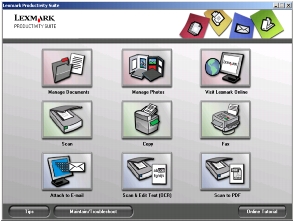
Botons de Lexmark Productivity Suite
|
Premeu
|
Per
|
Detalls
|
|

|
Gestionar documents
|
Organitzar, cercar o imprimir documents. Enviar documents a altres persones o obrir-los amb diversos programes.
|
|

|
Gestionar fotografies
|
Organitzar i imprimir fotografies en formats diversos. Enviar fotografies a altres persones o obrir-les amb diversos programes.
|
|

|
Visitar Lexmark Online
|
Visitar la pàgina web de Lexmark
|
|

|
Escanejar
|
Escanejar fotografies o documents.
|
|

|
Copiar
|
Copiar una fotografia o un document disposant de les opcions d'augmentar, reduir o canviar altres característiques.
|
|

|
Fax
|
Enviar un fax o modificar els paràmetres de fax.
|
|

|
Adjuntar a correu electrònic
|
Enviar per correu electrònic documents o fotografies escanejats o desats a l'ordinador.
|
|

|
Escanejar i editar text (OCR)
|
Escanejar un document per editar-ne el text amb un processador de textos (OCR).
|
|

|
Escanejar a PDF
|
Escanejar un document i desar-lo a l'ordinador en format PDF.
|
|
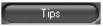
|
Obtenir més informació referent al que es pot fer amb el programa.
|
|

|
Utilitzar eines perquè el dispositiu All-In-One (Tot en Un) treballi sempre perfectament.
|
|
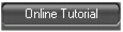
|
Veure un programa d'aprenentatge en línia.
|
Ús del Centre Tot en Un Lexmark
Utilitzeu el programa del Centre Tot en Un Lexmark per escanejar documents, copiar-los i enviar-los per fax. Per obrir el Centre Tot en Un Lexmark, seguiu aquestes instruccions:
- Feu doble clic damunt la icona Productivity Suite i seleccioneu una tasca del Centre Tot en Un.
- Premeu Start (Inici)
 Programs (Programes)
Programs (Programes)  Lexmark 7100 Series (Lexmark 7100 Series)
Lexmark 7100 Series (Lexmark 7100 Series)  All-In-One Center (Centre Tot en Un).
All-In-One Center (Centre Tot en Un). - Feu clic amb el botó dret del ratolí damunt la icona de la safata del sistema i, a continuació, seleccioneu Lexmark 7100 Series All-In-One Center (Centre Tot en Un).
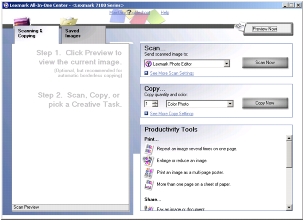
La pàgina Scanning & Copying (Escaneig i còpia)
La pàgina Scanning & Copying (Escaneig i còpia) conté quatre seccions principals: Scan (Escaneig), Copy (Còpia), Productivity Tools (Eines de productivitat) i Preview (Previsualització).
|
En aquesta secció
|
Podeu
|
|
Scan (Escaneig)
|
- Seleccionar un programa al qual enviar la imatge escanejada.
- Escollir el tipus d'imatge que voleu escanejar.
- Escollir el mètode d'escaneig que voleu emprar.
Nota: premeu See More Scan Settings (Veure més paràmetres d'escaneig) per veure tots els paràmetres.
|
|
Copy (Còpia)
|
- Seleccionar la quantitat i el color de les còpies.
- Definir un paràmetre de qualitat per a les còpies.
- Ajustar la mida de l'àrea d'escaneig.
- Fer les còpies més clares o més fosques.
- Ampliar o reduir les còpies.
Nota: premeu See More Copy Settings (Veure més paràmetres de còpia) per veure tots els paràmetres.
|
|
Productivity Tools (Eines de productivitat)
|
Escollir entre diverses idees creatives:
- Repetir una imatge diverses vegades en una pàgina.
- Ampliar o reduir imatges.
- Imprimir una imatge com a pòster de diverses pàgines.
- Incloure diverses pàgines en un full de paper
- Enviar imatges o documents per fax.
- Enviar imatges o documents per correu electrònic.
- Desar una imatge a l'ordinador.
- Desar diverses fotografies.
- Editar el text inclòs en documents escanejats (OCR).
- Modificar imatges amb un editor de fotografies.
|
|
Preview (Previsualització)
|
- Seleccionar una part de la imatge previsualitzada per escanejar-la.
- Visualitzar una imatge del que voleu imprimir o copiar.
|
Nota: per obtenir més informació referent a la pàgina Scanning & Copying (Escaneig i còpia), premeu Help (Ajuda) a la part superior central de la pantalla.
Pàgina Saved Images (Imatges desades)
Utilitzeu la pàgina Saved Images (Imatges desades) per dur a terme tasques amb imatges desades a l'ordinador. La pàgina View Saved Images (Veure imatges desades) té tres seccions.
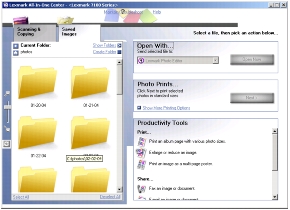
|
En aquesta secció
|
Podeu
|
|
Open with (Obrir amb...)
|
Seleccionar un programa al qual enviar la imatge desada.
|
|
Photo Prints (Impressió de fotografies)
|
- Seleccionar la quantitat i el color de les còpies.
- Definir un paràmetre de qualitat per a les còpies.
- Fer les còpies més clares o més fosques.
- Ampliar o reduir les còpies.
Nota: premeu Next (Següent) per seleccionar i imprimir fotografies en mides estàndard o premeu See More Print Settings (Veure més paràmetres d'impressió) per veure altres paràmetres disponibles.
|
|
Productivity Tools (Eines de productivitat)
|
- Imprimir una pàgina d'àlbum amb diferents mides de fotografies.
- Ampliar o reduir imatges.
- Imprimir una imatge com a pòster de diverses pàgines.
- Enviar imatges o documents per fax.
- Enviar imatges o documents per correu electrònic.
- Editar el text inclòs en documents escanejats (OCR).
- Modificar imatges amb un editor de fotografies.
|
Nota: per obtenir més informació referent a aquesta pàgina, premeu Help (Ajuda) a la part superior central de la pantalla.
Pàgina Maintain/Troubleshoot (Manteniment/Solució de problemes)
La pàgina Maintain/Troubleshoot (Manteniment/Solució de problemes) proporciona enllaços directes al Centre de solucions Lexmark i a la Utilitat de configuració de fax.
Per accedir a la pàgina Maintain/Troubleshoot (Manteniment/Solució de problemes), premeu l'enllaç Maintain/Troubleshoot (Manteniment/Solució de problemes) situat a la part superior central del Centre Tot en Un. Per obtenir ajuda, vegeu Ús del Centre Tot en Un Lexmark.
Podeu escollir entre aquests temes:
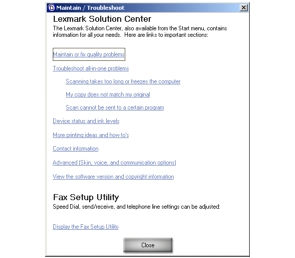
- Solucionar problemes de qualitat
- Solucionar problemes del dispositiu All-In-One (Tot en Un)
- Estat del dispositiu i dels nivells de tinta
- Més idees per imprimir i instruccions
- Informació de contacte
- Avançades (opcions d'aparença, veu i comunicacions)
- Veure la versió del programa i informació sobre el copyright
- Veure la Utilitat de configuració de fax
Per obtenir més informació referent al Centre de solucions Lexmark, vegeuÚs del Centre de solucions Lexmark.
Ús de Print Properties (Propietats d'impressió)
Print Properties (Propietats d'impressió) és el programa que controla la funció d'impressió del dispositiu All-In-One (Tot en Un). Podeu canviar la configuració d'aquest programa en funció del tipus de projecte que voleu crear. Podeu obrir Print Properties (Propietats d'impressió) des de la major part de programes:
- Amb el document obert, premeu File (Fitxer)
 Print (Imprimir).
Print (Imprimir).
- Al quadre de diàleg Print (Imprimir), premeu el botó Properties (Propietats), Preferences (Preferències), Options (Opcions) o Setup (Configuració) (depèn del programa).
Es mostra la pantalla Print Properties (Propietats d'impressió).
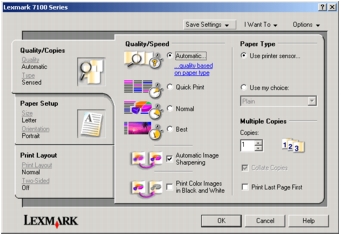
Menú Save Settings (Desar configuració)
Al menú Save Settings (Desar configuració), es pot posar un nom a la configuració actual de Print Properties (Propietats d'impressió) i desar-la per utilitzar-la en qualsevol altre moment. Es poden desar fins a un màxim de cinc configuracions personalitzades.
Menú I Want To (Vull...)
El menú I Want To (Vull...) conté diferents auxiliars de tasques (com ara imprimir una fotografia, imprimir un sobre, imprimir una pancarta, imprimir un pòster o imprimir per les dues cares) per tal d'ajudar a seleccionar els paràmetres d'impressió més adequats a cada projecte. Premeu Close (Tancar) si voleu veure tot el quadre de diàleg Print Properties (Propietats d'impressió).
Menú Options (Opcions)
Utilitzeu el menú Options (Opcions) per modificar els paràmetres de Quality Options (Opcions de qualitat), Layout Options (Opcions de presentació) i Printing Status Options (Opcions de l'estat de la impressió). Per obtenir més informació referent a aquests paràmetres, obriu el quadre de diàleg de la fitxa mitjançant el menú, i premeu el botó Help (Ajuda) del quadre de diàleg.
El menú Options (Opcions) també permet accedir mitjançant enllaços directes a llocs diferents del Centre de solucions Lexmark (vegeu Ús del Centre de solucions Lexmark), a més de proporcionar informació referent a la versió del programa.
Fitxes de Print Properties (Propietats d'impressió)
Tots els paràmetres d'impressió es troben a les tres fitxes principals del programa Print Properties (Propietats d'impressió): Quality/Copies (Qualitat/còpies), Paper Setup (Configuració del paper) i Print Layout (Disseny d'impressió).
|
En aquesta fitxa
|
Podeu
|
|
Quality/Copies (Qualitat/còpies)
|
- Seleccionar una configuració de Quality/Speed (Qualitat/velocitat).
- Seleccionar un tipus de paper (Paper Type).
- Seleccionar com ha d'imprimir el dispositiu All-In-One (Tot en Un) diverses còpies d'un treball d'impressió: de manera intercalada o normal.
- Utilitzar Automatic Image Sharpening (Fer nítida la imatge automàticament).
- Imprimir en blanc i negre imatges en color.
- Imprimir en ordre invers.
|
|
Paper Setup (Configuració del paper)
|
- Seleccionar la mida del paper emprat.
- Seleccionar l'orientació del document quan s'imprimeix: vertical o horitzontal.
|
|
Print Layout (Disseny d'impressió)
|
- Seleccionar la composició de la impressió.
- Seleccionar la impressió per totes dues cares del full i les preferències de la impressió a doble cara.
|
Nota: per obtenir més informació sobre aquests paràmetres, feu clic amb el botó dret del ratolí damunt d'un paràmetre i premeu What's This? (Què és això?).
Ús del Centre de solucions Lexmark
El Centre de solucions Lexmark és una font d'informació molt valuosa. El Centre de solucions proporciona ajuda i informació referent a l'estat del dispositiu All-In-One (Tot en Un), el tipus de paper detectat i els nivells de tinta.
Es pot accedir al Centre de solucions Lexmark de quatre maneres diferents:
- Fent doble clic damunt la icona Lexmark Productivity Suite i prement el botó Maintain/Troubleshoot (Manteniment/Solució de problemes).
- Prement Start (Inici)
 Programs (Programes)
Programs (Programes)  Lexmark 7100 Series (Lexmark 7100 Series)
Lexmark 7100 Series (Lexmark 7100 Series)  Lexmark Solution Center (Centre de solucions Lexmark).
Lexmark Solution Center (Centre de solucions Lexmark). - Al Centre Tot en Un, prement l'enllaç Maintain/Troubleshoot (Manteniment/solució de problemes), situat a la part superior central de la pàgina Scanning and Copying (Escaneig i còpia), i, a continuació, prement un tema.
- Fent clic amb el botó dret del ratolí damunt la icona de la safata del sistema i seleccionant Lexmark 7100 Series Solution Center (Centre de solucions Lexmark 7100 Series).
La fitxa Printer Status (Estat de la impressora) apareix a la pantalla.
El Centre de solucions Lexmark té sis fitxes: Printer Status (Estat de la impressora), How To (Com...), Troubleshooting (Solució de problemes), Maintenance (Manteniment), Contact Information (Informació de contacte) i Advanced (Avançades).
|
En aquesta fitxa
|
Podeu
|
|
Printer Status (Estat de la impressora) (quadre de diàleg principal)
|
- Veure l'estat del dispositiu All-In-One (Tot en Un). Per exemple, mentre imprimeix, l'estat és Busy Printing (Ocupat imprimint).
- Veure el tipus de paper detectat al dispositiu All-In-One (Tot en Un).
- Veure el nivell de tinta dels cartutxos d'impressió.
|
|
How To (Com...)
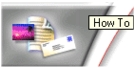
|
Obtenir informació sobre com:
- Escanejar, copiar, enviar faxs i imprimir.
- Veure i canviar la configuració.
- Utilitzar les funcions bàsiques.
- Imprimir projectes com ara pancartes i papers de calcomania per planxar.
|
|
Troubleshooting (Solució de problemes)

|
- Veure consells referents a l'estat actual.
- Solucionar problemes del dispositiu All-In-One (Tot en Un).
|
|
Maintenance (Manteniment)

|
Nota: espereu fins que s'acabi el procés d'escaneig abans d'instal·lar cartutxos nous.
- Veure les opcions per comprar cartutxos nous.
- Imprimiu una pàgina de prova.
- Fer una neteja per solucionar l'aparició de ratlles horitzontals.
- Fer un procés d'alineació per solucionar els contorns borrosos.
- Solucionar altres problemes pel que fa a la tinta.
- Eliminar residus de postals japoneses.
|
|
Contact Information (Informació de contacte)

|
- Informació sobre com posar-se en contacte amb Lexmark per telèfon, per correu electrònic o a Internet.
|
|
Advanced (Avançades)
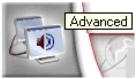
|
- Canviar l'aparença de la finestra Printing Status (Estat de la impressió) i activar o desactivar els avisos de veu d'impressió.
- Canviar els paràmetres d'impressió de la xarxa.
- Compartir informació amb Lexmark referent a com utilitzeu el dispositiu All-In-One (Tot en Un).
- Obtenir informació sobre la versió del programa.
|
Nota: per obtenir més informació, premeu Help (Ajuda) al cantó inferior dret de la pantalla.
Utilització de Lexmark Photo Editor (Editor de fotografies Lexmark)
Utilitzeu el programa Lexmark Photo Editor (Editor de fotografies Lexmark) per editar imatges o fotografies abans d'imprimir-les.
Per accedir al programa Lexmark Photo Editor (Editor de fotografies Lexmark), seguiu aquests passos:
- Premeu Start (Inici)
 Programs (Programes)
Programs (Programes)  Lexmark 7100 Series (Lexmark 7100 Series)
Lexmark 7100 Series (Lexmark 7100 Series)  Lexmark Photo Editor (Editor de fotografies Lexmark) o feu doble clic damunt una imatge.
Lexmark Photo Editor (Editor de fotografies Lexmark) o feu doble clic damunt una imatge. - Feu doble clic damunt un fitxer d'imatge.
- A la pàgina Scanning and Copying (Escaneig i còpia) del Centre Tot en Un, seleccioneu Photo Editor (Editor de fotografies) al quadre de diàleg desplegable Send scanned image to: (Enviar la imatge escanejada a:) abans d'escanejar la imatge o el document.
El programa Lexmark Photo Editor (Editor de fotografies Lexmark) apareix a la pantalla.
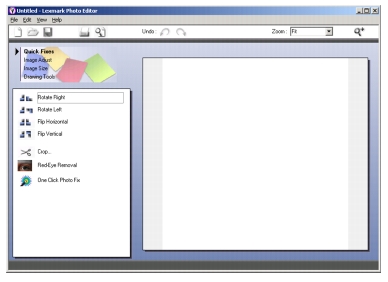
Utilitzeu les eines disponibles per editar els gràfics.
Nota: col·loqueu el punter del ratolí sobre l'eina i se'n mostrarà una descripció.
Ús de Solucions de fax Lexmark
Feu servir aquesta utilitat per ajustar els paràmetres de configuració d'enviament i recepció de faxs. Quan deseu els paràmetres, s'aplicaran a tots els faxs que envieu o rebeu. També podeu emprar aquesta utilitat per crear i editar la llista de marcatge ràpid.
Premeu Start (Inici)  Programs (Programes) (o All Programs [Tots els programes])
Programs (Programes) (o All Programs [Tots els programes])  Lexmark 7100 Series (Lexmark 7100 Series)
Lexmark 7100 Series (Lexmark 7100 Series)  Lexmark Fax Solutions (Solucions de fax Lexmark).
Lexmark Fax Solutions (Solucions de fax Lexmark).
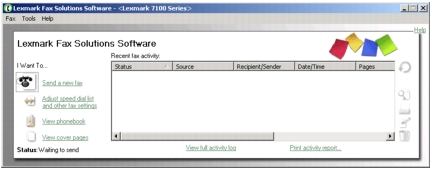
Per personalitzar la configuració del fax mitjançant el programa, premeu Adjust speed dial list and other fax settings (Ajustar la llista de marcatge ràpid i altres paràmetres del fax). Per veure la llista d'opcions disponibles, consulteu Personalització de la configuració mitjançant Solucions de fax Lexmark.
 Descripció dels components del dispositiu Tot en Un
Descripció dels components del dispositiu Tot en Un Descripció dels components del dispositiu Tot en Un
Descripció dels components del dispositiu Tot en Un Ús del programa del dispositiu Tot en Un
Ús del programa del dispositiu Tot en Un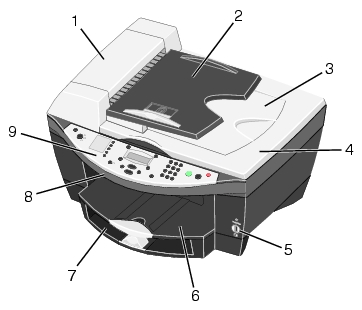
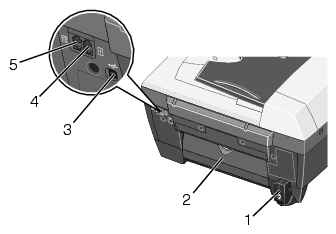
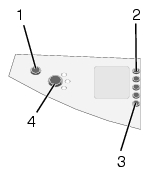
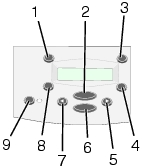
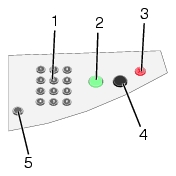
 Programs (Programes)
Programs (Programes)  Lexmark 7100 Series (Lexmark 7100 Series)
Lexmark 7100 Series (Lexmark 7100 Series)  Lexmark Productivity Suite (Lexmark Productivity Suite).
Lexmark Productivity Suite (Lexmark Productivity Suite).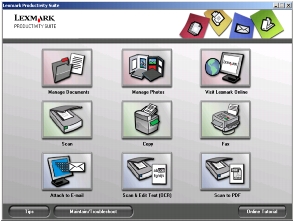
 Programs (Programes)
Programs (Programes)  Lexmark 7100 Series (Lexmark 7100 Series)
Lexmark 7100 Series (Lexmark 7100 Series)  All-In-One Center (Centre Tot en Un).
All-In-One Center (Centre Tot en Un). 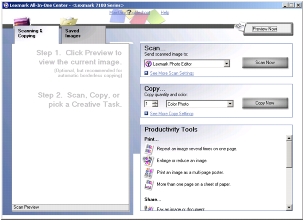
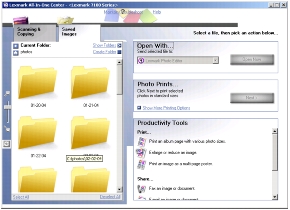
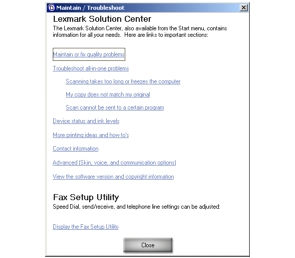
 Print (Imprimir).
Print (Imprimir).
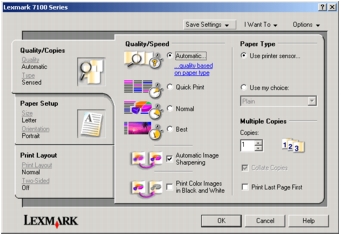
 Programs (Programes)
Programs (Programes)  Lexmark 7100 Series (Lexmark 7100 Series)
Lexmark 7100 Series (Lexmark 7100 Series)  Lexmark Solution Center (Centre de solucions Lexmark).
Lexmark Solution Center (Centre de solucions Lexmark).  Programs (Programes)
Programs (Programes)  Lexmark 7100 Series (Lexmark 7100 Series)
Lexmark 7100 Series (Lexmark 7100 Series)  Lexmark Photo Editor (Editor de fotografies Lexmark) o feu doble clic damunt una imatge.
Lexmark Photo Editor (Editor de fotografies Lexmark) o feu doble clic damunt una imatge. 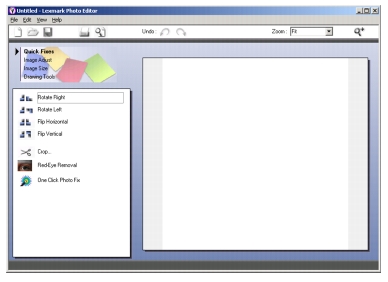
 Programs (Programes) (o All Programs [Tots els programes])
Programs (Programes) (o All Programs [Tots els programes])  Lexmark 7100 Series (Lexmark 7100 Series)
Lexmark 7100 Series (Lexmark 7100 Series)  Lexmark Fax Solutions (Solucions de fax Lexmark).
Lexmark Fax Solutions (Solucions de fax Lexmark).